Pour le second tutoriel sur la clé Wintel W5, je tiens à remercier le site http://geekbuyingcom.ru/.
C‘est un site marchand, mais pas seulement !
C’est le seul site, via leur blog m’ayant fourni l’upgrade de mon Bios pour ma clé Wintel W5.
Je réitère encore mon contentement :
« Thanks a lot for your help. »
« Thanks for all ! »
…
Dans ma mésaventure, je démontre dans mon premier tutoriel, ici : – Wintel W5, une clé USB sous Windows 10 et Android, mes bidouilles et Help me !, que toucher au Bios UEFI, n’est pas sans danger !
Mais, j’avais besoin de faire des tests pour démarrer d’autres distributions via les ports USB ou le lecteur de carte micro SD.
Dans ce tutoriel, je vous indique la procédure à suivre pour faire une copie de sauvegarde de votre Bios UEFI, c’est une copie complète des 8 Mo de l’EPROM de votre Bios. Ensuite, j’indique la méthode la moins risquée pour flasher votre Bios avec la version officielle du constructeur.
Mais, lorsque l’on touche au Bios, rien n’est simple et il est toujours possible de faire une erreur ! Et vous ne pourrez peut-être plus utiliser votre clé Wintel W5.
Dans mon cas, je n’ai plus de souris/clavier au démarrage de la clé Wintel W5 (Il m’est donc impossible d’entrer dans le Bios UEFI, de choisir Android/Windows…), mais je démarre sous Windows 10 et j’ai le clavier et la souris sous Windows 10. Ce qui me permettra par la suite, de faire une MAJ de mon Bios depuis la console de récupération de Windows 10.
.
Attention ! Avant de poursuivre :
Je ne suis en aucun cas responsable des dommages occasionnés suite à une mauvaise manipulation.
Je décline toute responsabilité sur l’utilisation que vous faites de mes tutoriels.
.
— Plan du tutoriel—
1- Le bios que vous devez avoir sur votre clé Wintel W5, avant de poursuivre.
2- Téléchargement du logiciel et du bios original.
3- Décompression du fichier.
4- Faire une copie intégrale du Bios UEFI de la clé Wintel W5.
4-1 Procédure depuis Windows 10 sur la clé Wintel W5.
4-2 Procédure depuis la console de récupération de Windows 10.
5- Flasher son Bios UEFI avec une nouvelle ROM ou sa propre ROM.
6- Résultat, après avoir Flashé mon Bios.
— Début du tutoriel—
.
1- Le bios que vous devez avoir sur votre clé Wintel W5, avant de poursuivre.
Avant de commencer vous devez vérifier la version du Bios UEFI, que vous avez sur votre clé Wintel W5.
Le mien c’est celui- ci :
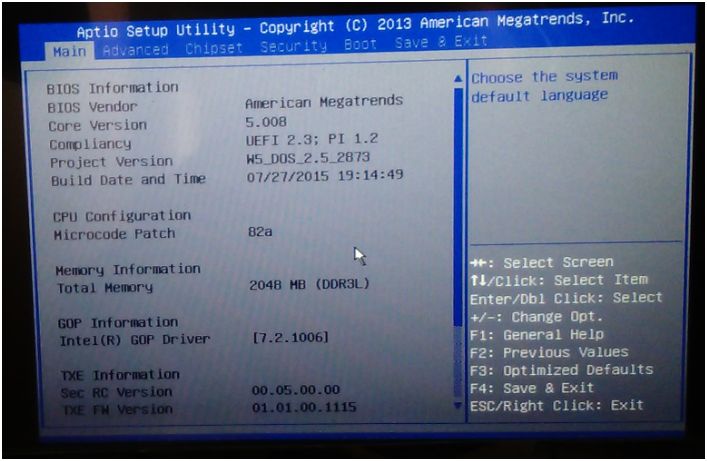
Si vous ne possédez pas le même Bios, surtout ne poursuivez pas le tutoriel !
Vous pouvez simplement faire une copie de celui-ci et ensuite le mettre en lieu sûr.
.
2- Téléchargement du logiciel et du bios original.
Vous pouvez télécharger le logiciel et le bios UEFI, ici :
http://www.mediafire.com/download/h263wgi3v9tgdqv/1bois_w5.rar
3- Décompression du fichier.
Décompresser le fichier 1bois_w5.rar dans le répertoire de votre choix.
Après décompression, vous avez :
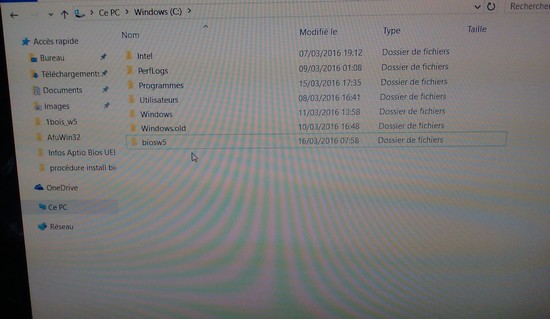
Dans mon cas, j’ai copié le répertoire à la racine de mon disque Windows 10. Mais si vous ne savez pas faire, souvenez-vous simplement du chemin d’accès de votre répertoire.
J’ai même renommé le répertoire 1bois_w5 en biosw5, pour simplifier.
.
4- Faire une copie intégrale du Bios UEFI de la clé Wintel W5.
Pour la copie intégrale de votre Bios UEFI (c’est-à-dire, un backup, une sauvegarde), vous pouvez effectuer la procédure depuis Windows 10 ou depuis une console.
Il faut simplement créer un fichier *.bat, avec votre éditeur comme ci-dessous :
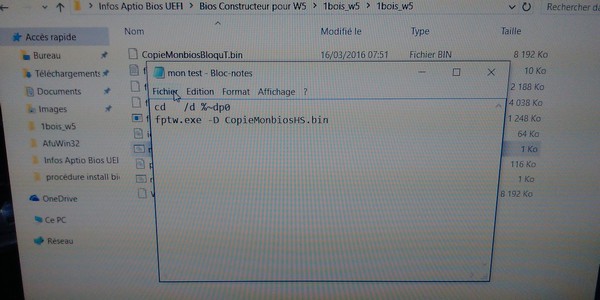
ATTENTION !
Vous ne devez surtout pas, toucher au fichier « run.bat« , car c’est le fichier qui installe la ROM constructeur « W5_DOS_2.5_2873.bin« .
…
Dans le bloc-notes de Windows 10, je tape :
cd /d %~dp0
fptw.exe -D CopieMonbios.bin
Ensuite, menu « Fichier » et « Enregistrer sous » et donner un nom et une extension comme ceci « BackupMonBios.bat« , Enregistrer.
3-1 Procédure depuis Windows 10 sur la clé Wintel W5.
C’est fait, maintenant vous pouvez faire la copie de votre Bios UEFI de la clé Wintel W5 depuis Windows 10, il suffit de cliquer bouton droit sur le fichier et de choisir le mode Administrateur.
C’est fait une fenêtre s’ouvre et vous pouvez suivre la procédure d’avancement et la fin de la copie de sauvegarde de votre Bios.
Le fichier doit faire 8192 Ko et être en *.bin. Le mien c’est « CopieMonbios.bin ».
Vous pouvez maintenant le mettre de côté au cas où ! Un plantage du Bios par exemple…
Je préfère la procédure dans une console, car il arrive que ma clé sous Windows 10 redémarre sans savoir pourquoi ! Alors, il suffit d’imaginer le désastre, pendant le Flashage du bios !
.
3-2 Procédure depuis la console de récupération de Windows 10.
Il est possible de faire cette procédure depuis une clé USB bootable. Mais dans mon cas pas de ports USB fonctionnels !
Depuis Windows 10, aller dans :
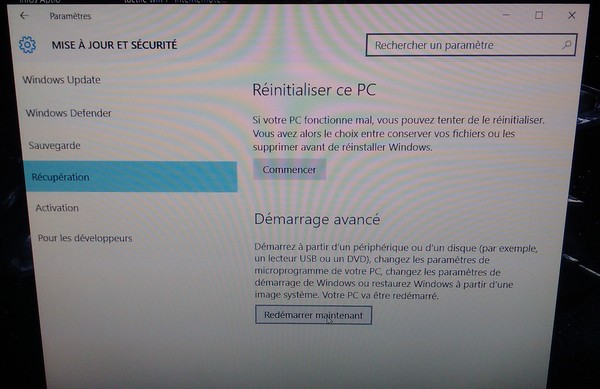
Cliquer sur Récupération à gauche et ensuite cliquer sur Redémarrer maintenant.
Vous arrivez ici :
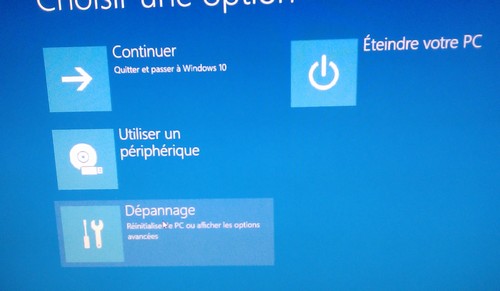
Cliquer sur Dépannage.
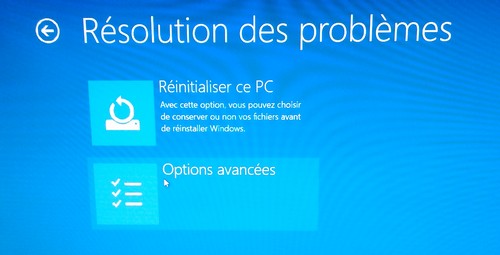
Cliquer sur Options avancées.

Pour finir, cliquer sur Invite de commandes.
Il ne reste plus qu’à s’identifier :

C’est presque fini.
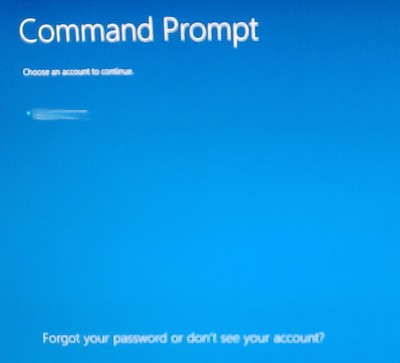
Je me suis connecté à mon compte Windows 10 et maintenant je vais avoir un accès Administrateur dans une console.
Je vais dans le répertoire de mes fichiers.
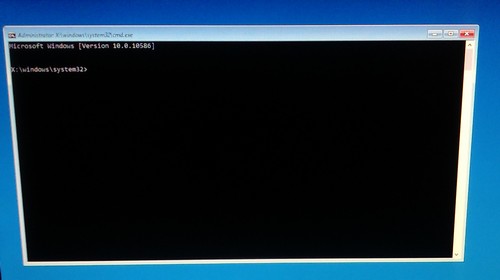
.
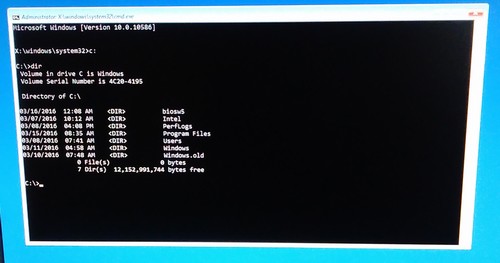
Je tape, dans mon cas :
cd biosw5
Valider
.
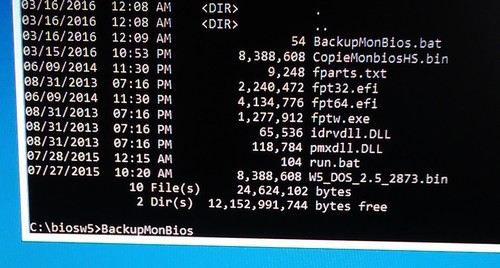
Je tape le nom du fichier qui fait un Dump de mon Bios, c’est-à-dire une copie intégrale de mon Bios dans un fichier *.bin.
Dans mon exemple, je tape :
BackupMonBios
Valider
La procédure démarre.
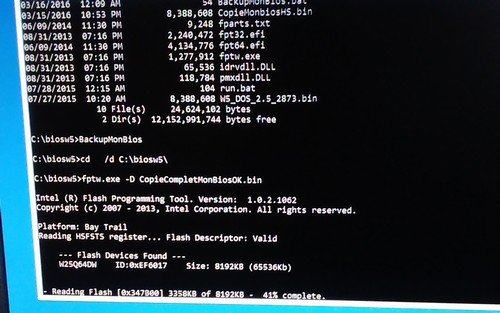
Finalisation de la procédure.
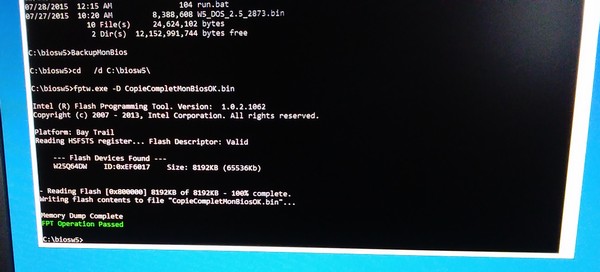
C’est fait, j’ai une copie du Bios UEFI de ma clé Wintel W5.
Je la garde précieusement, dans un endroit sûr ! Et je l’utiliserai si besoin.
Dans la procédure décrite ci-dessus (partie 4-2), il n’y a pas de risque. Mais c’est tout à fait différent dans la partie 5 du tutoriel.
.
5- Flasher son Bios UEFI avec une nouvelle ROM ou sa propre ROM.
ATTENTION ! Je me répète …
Je ne suis en aucun cas responsable des dommages occasionnés suite à une mauvaise manipulation. Je décline toute responsabilité sur l’utilisation que vous faites de mes tutoriels.
.
Cette procédure n’est à faire, que depuis une console de récupération Windows.
Vous ne devez surtout pas le faire, depuis Windows 10 sur la clé Wintel W5.
Pour commencer, vous avez le Bios original ou votre propre copie de Bios que vous avez créée précédemment. Vous êtes dans le cas d’un plantage de votre clé Wintel W5 et vous n’arrivez plus à démarrer/entrer dans le Bios/corriger votre erreur suite à une mauvaise manipulation dans le Bios.
Il faut savoir que :
Cette procédure ne fonctionne, seulement dans le cas d’une modification du bios UEFI qui vous empêche de sélectionner votre système au démarrage et que vous n’avez plus de souris et de clavier au démarrage de la clé Wintel W5.
Cependant, si vous avez planté le Bios UEFI et que vous n’avez pas accès aux ports USB, ni à la micro SD et même plus accès à Windows 10 de la clé, c’est presque quasi fichu !
Mon seul espoir dans mon cas, c’est de pouvoir démarrer Windows 10 ou d’entrer dans un des modes de récupération de Windows.
Le début de la procédure est identique à la description de la partie 4-2.
Je vous remets le début de la procédure, pour plus de clarté !
Il est possible de suivre cette procédure, depuis une clé USB Bootable. Mais dans mon cas pas de ports USB fonctionnels !
Depuis Windows 10, aller dans :
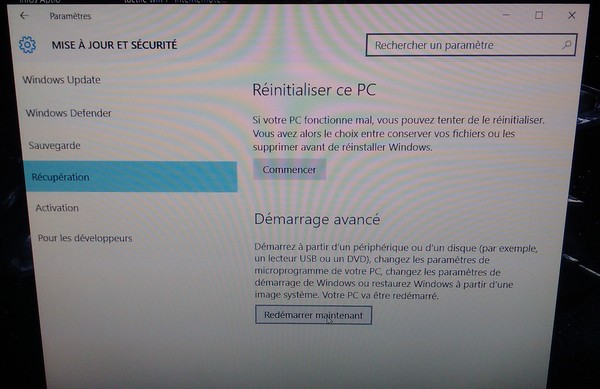
Cliquer sur Récupération à gauche et ensuite cliquer sur Redémarrer maintenant.
Vous arrivez ici :
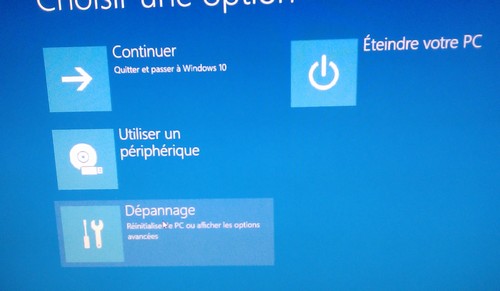
Cliquer sur Dépannage.
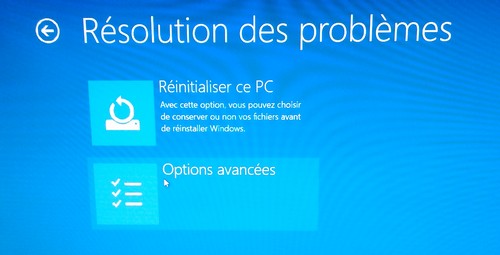
Cliquer sur Options avancées.

Pour finir, cliquer sur Invite de commandes.
Il ne reste plus qu’à s’identifier :

C’est presque fini.
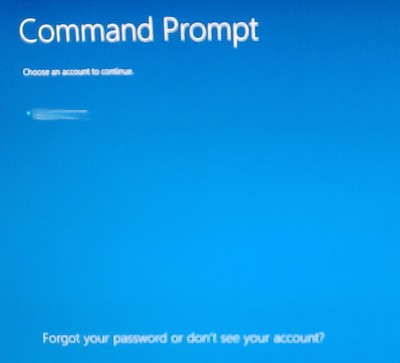
Je me suis connecté à mon compte Windows 10 et maintenant je vais avoir un accès Administrateur dans une console.
Je vais dans le répertoire de mes fichiers.
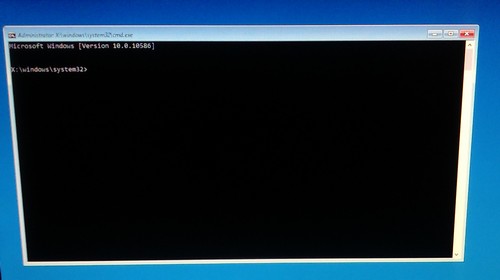
.
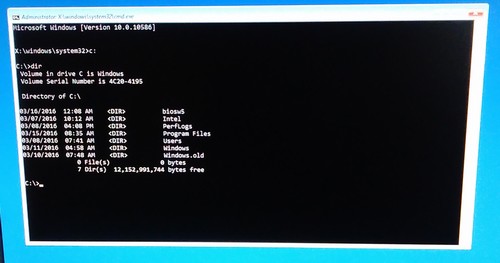
Je tape dans mon cas :
cd biosw5
Valider
Pour info :
Si vous voulez seulement flasher votre fichier de sauvegarde du bios, il vous faudra modifier le fichier run.bat en remplaçant le nom « W5_DOS_2.5_2873.bin » par le nom de fichier correspondant à votre copie de BIOS.
Maintenant, je passe au plus dangereux, c’est le lancement du fichier run.bat, qui comme je l’indique plus haut est celui qui va Flasher votre ROM UEFI avec le BIOS original constructeur qui se nomme « W5_DOS_2.5_2873.bin« .
Taper :
run
Valider
La procédure démarre …
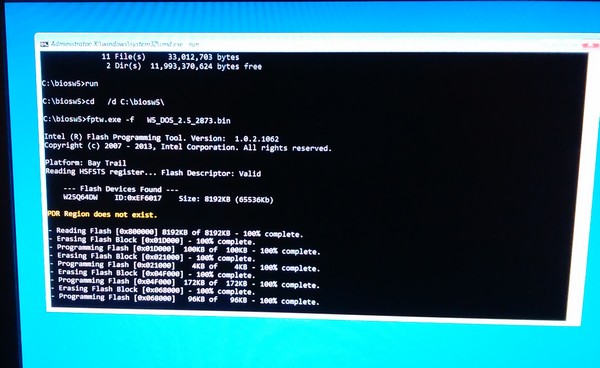
C’est presque fini…
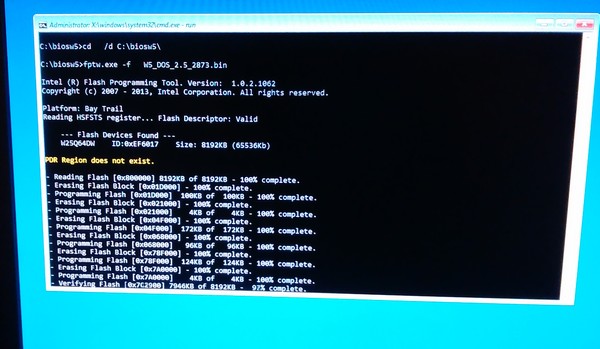
Si tout se passe comme prévu, la machine redémarre.
C’est fini et j’espère avoir aidé !
…
6- Résultat, après avoir Flashé mon Bios.
Écran noir, la clé Wintel W5 redémarre …

En images, ci-dessous. Windows 10 est toujours activé !

Dans le menu de sélection Windows 10 / Android, je fais mon choix !


Windows 10 est toujours activé !
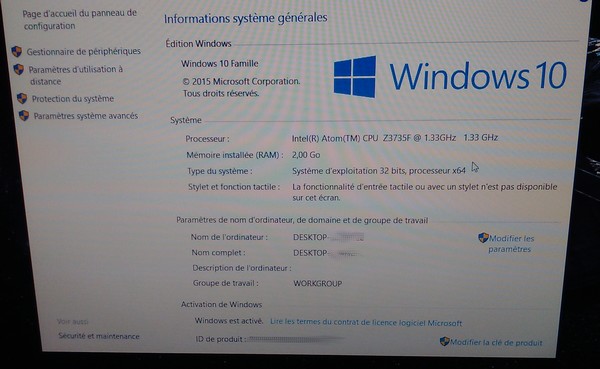
Je peux enfin retourner dans le Bios et le modifier !
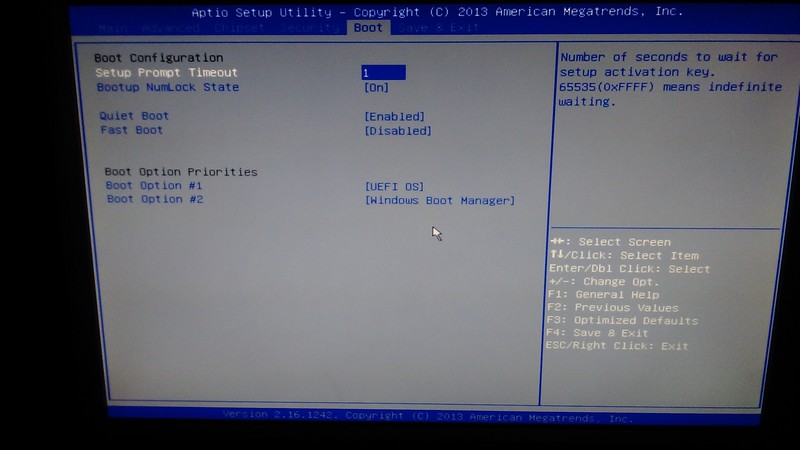
.
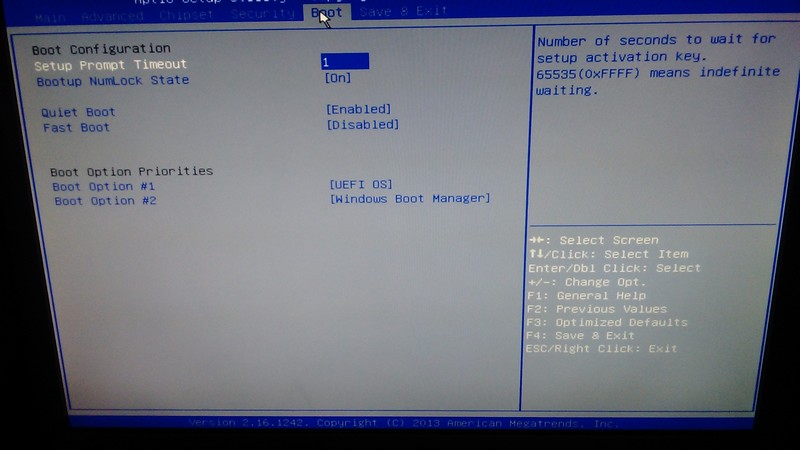
La souris et le clavier fonctionnent.
.
Bonne chance !
😉


J’ai desactivé le graphique intégrée dans le bios et maintenant mon pc wintel demarrage sans ecran, comment je le répare? Vous pouvez aller à la onglet « chipset » pour savoir de qu’est ce je parle.
Merci
Bonjour,
Comme je l’ai indiqué dans mes tutoriels sur la W5 Wintel, il est dangereux de modifier des options dans le bios UEFI, car aucune protection si l’on fait une mauvaise manipulation.
Attention !
Sur mon site castman.fr et sur ma chaîne YouTube, je ne suis, en aucun cas, responsable des dommages occasionnés suite à une mauvaise manipulation. Je décline aussi, toute responsabilité sur l’utilisation que vous faites de mes articles et tutoriels et sur les commentaires des internautes.
-Solution 1 : (Attention c’est fragile !)
Ouvrir la Wintel et chercher un endroit pour faire un « Clear-CMOS ». Dans mon cas, j’avais dessoudé la batterie présente dans la clé Wintel (J’ai abimé en même temps le support et j’ai passé plus d’une heure à ressouder correctement ma batterie, donc attention), mais rien à faire, mon clavier et ma souris toujours inactifs. Dans votre cas ????
– Solution 2 : (Seulement si la clé démarre toujours, avec le voyant bleu allumé… mais pas d’affichage sur un écran)
Si vous n’avez pas désactivé le Vbios (GOP Driver), mais seulement l’Intel IGD Integrated Graphics Device, (Je ne sais pas si cela fonctionnera ! ) Je vais vous décrire les déplacements avec le clavier au démarrage de la clé Wintel pour entrer dans le bios et changer la valeur de l’IGP….
En cours …
Procédure.
Pour entrer dans le Bios UEFI, veuillez appuyer plusieurs fois sans arrêt sur le bouton “Echap” ou “ESC” de votre clavier, tout en appuyant sur le bouton de démarrage de la clé Wintel W5, pendant 5 secondes. (On arrive directement dans le Bios, et le voyant de la Wintel est bleu)
Maintenant, il faut cliquer une fois sur « Echap » ou « ESC » si besoin, mais ici vous ne pouvez pas le voir…
Maintenant, on déplace le curseur 5 fois sur la droite avec la flèche droite du clavier. (On se retrouve normalement dans le menu « Save et Exit »)
Descendre avec la flèche du bas du clavier 6 fois vers le bas. (Nous sommes sur « Restore Defaults ».
Appuyer sur « Enter » du clavier pour valider.
Encore une fois sur « Enter » du clavier pour valider l’option « Yes ».
Maintenant, nous sommes de retour dans le menu « Save et Exit ». Je remonte 6 fois avec la flèche du haut du clavier, je me retrouve sur « Save Changes and Exit ».
Appuyer sur la touche « Enter », une fois, puis une seconde fois pour valider les changements et redémarrer la Wintel W5.
C’est fait !
…
– Solution 3 : (Flasher le bios avec un programmateur d’Eproms + kit pince pour éviter de dessouder…)
Utiliser ceci : https://castman.fr/wordpress/tutoriels/comment-reparer-une-carte-mere-asrock-n68-s3-ucc-qui-ne-demarre-plus-jai-ma-solution-et-ca-fonctionne/
Je ne peux pas rien voir et oui mon clavier est actif je le sais parce que je peux allumer la lumière « num lock », j’ai un programmateur d’Eproms avec la pince, j’ai trouvé votre tutoriel hier, parce que j’ai essayé de réparer par moi-même mais sans aucun succès, je vais télécharger votre bios et flasher avec mon programmateur, j’avais déjà dessoudé la batterie il faut que je la ressoude?
Merci encore
Désolé pour mon mauvais français.
Pas de problème pour la langue, c’est parfait !
J’espère pour vous, que vous avez dans un coin la clé Windows 10, car il est possible qu’elle ne soit plus active après la manipulation….
Modifier votre bios directement, mais c’est complexe avec le logiciel du programmateur d’eproms, car il faut trouver l’emplacement de la modification concernant l’IPG !!!
Bonne chance.
J’ai deja fait je flashé votre bios mais l’ecran reste inactif, il faut que je ressoude la batterie?
Je utilise le programmateur d’Eprom « CH341A »
Normalement sans🔋 n’empêche pas le démarrage….mais je peux me tromper…
Sinon attention les programmateurs sont tous différents…. Le mien c’est le black édition qui fonctionne qu’avec son propre logiciel..
Il existe plein de CH341A…. Il faut bien regarder le numéro inscrit sur le bios de la clé Wintel. Et bien positionner la puce en fonction de votre version de programmateur d’eproms. Comme sur ma vidéo….
Oui c’est ça le mien c’est le black edtion aussi. Je vais essayer reprogrammer le chip de nouveau.
La puce c’est une Winbond 25Q64 ???? Normalement…
Il faut faire le flash avec batterie…
Oh alors c’est ça, c’est un chip Winbond W25Q64.
Il faut vérifier le modèle inscrit sur la puce avant de flasher, car votre logiciel doit normalement détecter la bonne puce, sinon il faut la rechercher dans la liste…
Il faut ensuite charger le bios depuis le fichier que vous avez téléchargé et décompressé. Résultat c’est le fichier « W5_DOS_2.5_2873.bin » qui est le bon bios à charger dans le logiciel. Ensuite, il faut lancer la procédure d’écriture de la ROM….
Je ne sais pas où vous en êtes ? et surtout où cela bloque !!!
J’habite au Brésil, et oui le logiciel detecte la bonne puce automatiquement j’ai fait tout correctement mais il a resté sans ecran je pense qui ce probleme doit être le relatif au HDMI parce que la W5 semble marcher.
Oui j’avais bien compris cela « Brésil » avec votre IP…
Sans la rallonge et sur un autre téléviseur via une autre prise HDMI ou un écran VGA avec un convertisseur VGA/HDMI si vous avez ????
C’est comme si une partie du bios gardait en mémoire le fait que vous avez désactivé l’IGP !
Je ne trouve pas de documentation au sujet d’un « Clear CMOS », sur la platine, mais je vais chercher et démonter ma Wintel W5 pour y regarder de plus près….
Dans ce cas, un conseil, il ne faut pas s’affoler pour trouver une solution.
Avez-vous essayé avec mon option n° 2 sans écran en faisant les manipulations sans écran ???? sachant que votre clavier est actif…
S’il faut je vous mettrais des captures d’écrans pour que vous voyez les différentes étapes à la fin de mon tutoriel….
C’est trés gentil de votre part!!! J’ai toujours l’utilisé avec un convertisseur VGA/HDMI. Oui j’ai essayé avec votre deuxieme option, alors je vais vous attendre.
Une solution rapide, serait de trouver une puce avec le même numéro inscrit dessus (W25Q64…) + un support CI 8 pattes et de flasher le nouveau bios dessus et ensuite de le souder à la place de l’autre…
C’est une suggestion et si c’est déjà possible de trouver la même puce facilement au Brésil ???
… Je vais faire des copies d’écran du bios d’ici demain… et chercher des docs…
Désolé de ne pas faire mieux pour vous aider !
En fait vous avez beaucoup fait pour m’aider. Je veux just juste le recuperer sinon pas de probleme.
J’ai peur de dessoudage je n’ai d’experience et cette puce est petite je ne suis pas capable de la dessouder.
C’est fragile et difficile à faire…. C’était une suggestion !
Je n’ai plus d’ADSL. Je passe par le partage 4G de mon smartphone pour la MAJ de mon site…
Un lien vers les pages du Bios UEFI de la clé Wintel W5 et une petite vidéo pour aider au démarrage et entrer dans le bios :
https://castman.fr/wordpress/tutoriels/wintel-w5-le-bios-et-luefi-en-images/
Aucune documentation n’est disponible sur la platine (la carte-mère de la Wintel W5).
…
J’ai tout fait, mais aucun succès, peut-être que ma clé w5 est défectueuse, de toute façon merci beaucoup pour votre temps et votre aide, si je le fais fonctionner je vais vous dire.
C’est dommage, c’est une belle clé Windows/Android, mais elle est fragile, car même pour moi une mauvaise alimentation ou un mauvais câble d’alimentation, elle donne l’impression de démarrer, mais reste par exemple figé au démarrage…. J’ai déjà changé le câble d’alim USB/micro USB et le bloc d’alim secteur car la Wintel démarrait difficilement. Même après l’avoir ouverte hier et avant-hier, j’ai eu un problème pour la démarrer, mais au bout d’un moment, c’était ok.
C’est bizarre, normalement un Flash de l’Eprom aurait dû solutionner votre problème ! Il y a certainement une option pendant le reflash pour supprimer l’ensemble de l’Eprom !!!!
Une dernière suggestion, c’est celle via une micro SD, mais vous vous pouvez utiliser une micro SD bootable et y mettre le Bios et les autres fichiers, mais pour cela, il faut modifier aussi le ficher autoexec.bat qui démarre avec la clé et qui lance automatiquement le reflash du bios, mais sans écran je ne sais pas si c’est viable car si la procédure de reflash démarre la Wintel redémarre automatiquement après la fin de la procédure, mais sans écran est-ce possible, je ne sais pas (De plus, il faut certainement choisir le disque qui démarre lors du boot de la clé avec F7) ….Ne fonctionne pas ! J’ai fait des tests.
Je n’ai pas plus d’info sauf l’ultime avec le changement de la puce, mais c’est difficile à faire…
Je viens d’envoyer un Bios sur votre mail.
Bonne change pour la suite.
Quand je avoir du temps je vais essayer, alors je vous dire.
Hi Castman,
First of all, I’d like to thank you very much for your tutorials about Wintel W5, you seem to be the only one in the world to care about it.
I have the same problem as Somber, followed all your instructions here but still cannot get video to see the bios page. Does the procedure works with a wireless keyboard or do I need a USB keyboard instead.
Also, I messed up the battery and clip so I soldered a new one with 2 small cables. I’m not sure if I used the correct battery so please tell me the model and voltage of the original one. Thanks in advance, cheers!
Hi Gus,
The most simple is reflash the bios with a eprom programmer example CH341A and câble adaptator for CI (clip for CI) if it is compatible with chip, and other bios programmer compatible with the chip reference. Save your actual bios and after erase bios and save. Boot your Wintel W5 with bios erased, after, switch off. And finaly install à new bios « “W5_DOS_2.5_2873.bin » with a eprom programmer CH341A.
Pictures bios Wintel W5 here for simplify manipulations whith keyboard : https://castman.fr/wordpress/tutoriels/wintel-w5-le-bios-et-luefi-en-images/
Test with mouse and keyboard directly connected in USB port of the Wintel W5. No Wireless keyboard and mouse accepted for test and this situation !
For the rest I’m going to disassemble my W5 and make some pictures …
Désolé j’ai posté en anglais.
Pas de problème si vous répondez en français, je peux traduire avec Google …
Hi Castman and thanks for your prompt response.
I don’t have an eprom programmer nor the knowledge to use one so unfortunately that’s out of the question.
I’ll try with a USB keyboard and wait for your info on the battery.
Thank you again, cheers!
I have no indication on the battery.
My battery is empty now with 0.18 v
But this does not prevent the Wintel W5 key from being started.
When the Wintel key W5 is started, the charge on the battery is 1.5 to 1.8 V it indicates, that it is certainly ??? volt Lithium
In progress…
In progress my battery recharge
I come again…
My battery went up to 2,49 V. Then it discharges.
Then when the power supply is plugged in, but W5 turns off the battery charging.
Is it a 3V battery? I think so, but not 100% …
Amperage, I have no info …
You have to search the docs and sites !!!
Normally the Wintel starts without a battery.
Thanks for the info. I could not find a small 3v battery like the original, all small batteries are 1.5v
The original Intel CompuStick uses 3v but I can’t find any info on W5 battery.
I’ve tried the USB keyboard but it’s not active, can’t get to bios screen, same as your original problem, no USB.
How did you solved it? by flashing the bios? is this the programmer I need?
https://articulo.mercadolibre.com.ar/MLA-734115035-programador-usb-ch341-pinza-cable-bios-eeprom-libera-todad-tecnopedido-_JM?quantity=1#position=3&type=item&tracking_id=d9e27e40-51a2-494e-bbcc-ee1b24ab7959
I changed my messages, it’s normally a 3V button cell.
It’s possible, but it is necessary to check with the reference of the chip bios … The price of the Kit in Europe is 3.74 €
For my problem, I had the video, I could do the manipulation by restarting Windows 10 in recovery mode as shown in the tutorial below.
Example in Europe, order from China : https://fr.aliexpress.com/item/32902635911.html?src=google&src=google&albch=shopping&acnt=494-037-6276&isdl=y&slnk=&plac=&mtctp=&albbt=Google_7_shopping&aff_platform=google&aff_short_key=UneMJZVf&&albagn=888888&albcp=1706977641&albag=66909914152&trgt=743612851114&crea=fr32902635911&netw=u&device=c&gclid=Cj0KCQiA-4nuBRCnARIsAHwyuPqwJ4RHCbFBOy2S2hGNcaAf3dFht0dPuPCt-ysxLYQ-Vwj6_t8GT1caAqWwEALw_wcB&gclsrc=aw.ds
I wish i could buy it from China but shipping and import fees and taxes will cost more than the programmer itself… 🙁
The cost for me is 15 eur when doing the exchange, I’m in Argentina, our money doesn’t have any value… lol!
I’ll buy it and write to you again for advice if I run into trouble ok?
Thanks alot for your time and invaluable help, keep up the good work? have a good one, cheers!
It’s an example !
I repeat myself…
« Warning, for the CH341A programmer, it must be compatible with the Bios chip you have!
You must have a Winbond 25Q64 ..
You must ask the seller with the complete reference indicated on your Bios chip.
(I did not use my CH341A kit with the Wintel W5, but on another PC motherboard) »
It may be necessary another compatible programmer, if the reference of the chip Bios that you have is not in the list …
Read and save bios with CH341A Black Edition, test IS OK.
Write bios with CH341A Black Edition, not tested.
Hi, yes I understand the warning.
I’ll check the chip and ask for compatibility with the vendor prior to purchase. Thanks!
Thanks, I did have the right battery, reading 1.55v
I’ve tried with a USB keyboard but it’s not active so I can’t follow your steps by keystrokes, looks like I’m in the same situation you were before w/o USB K&M.
Now what? no other choice but to flash right?
Is this the programmer I need?
https://articulo.mercadolibre.com.ar/MLA-734115035-programador-usb-ch341-pinza-cable-bios-eeprom-libera-todad-tecnopedido-_JM?quantity=1#position=3&type=item&tracking_id=a3efdfc4-0657-4ad1-b284-08ed5d79e876
My last 2 replies are not showing up… 🙁
It’s corrected.
Remove the battery, do not change anything, it is indicated in my tutorial.
Do you have a video on a screen actualy?
No keyboard and no mouse (Keyboard not detected, the led of the numeric keypad does not turn on, for a mouse, a infrared LED does not light) Because the USB ports is not powered.
What did you do to be in this situation? I need to understand …
Did you touch the Bios before your problem?
I will answer your questions after based on your answers.
Warning, for the CH341A programmer, it must be compatible with the Bios chip you have!
You must have a Winbond 25Q64 ..
You must ask the seller with the complete reference indicated on your Bios chip.
(I did not use my CH341A kit with the Wintel W5, but on another PC motherboard)
It may be necessary another compatible programmer, if the reference of the chip Bios that you have is not in the list
It was 2 years ago so I don’t remember what I changed but I think it was the same setting as Somber.
This past week I came across your tutorial so I decided to give a try.
I removed the battery, soldered a new one but still USB K&M don’t work and no video.
Don’t worry, no need to reply anymore but thanks for your time and help anyway. I’ll let you know IF I buy the programmer which at this point doesn’t seem to be worth the trouble.
Cheers!
Hello castman, hoping you’re doing well…
Good news! just to let you know that I bought the programmer, flashed the bios and my W5 is up and running beautifully.
All thanks to your help, tutorial and bios file. God bless you!
Question: can I run W10 x64 or only x86 versions are allowed?
It’s cool !
Normally (if I’m not mistaken) for a 32-bit bios, you need a 32-bit Windows 10. If you have kept your license number recovered with the « WinAskey » tool, the key is normally valid for Win 10 in 32 and 64 bits.
But Windows 10 in version 64 is bigger and you will not have any place on the flash memory of 32 GB!
And above all, a Win 10 64, will not necessarily work with a bios 32 bit …
Good job on your side, with the programmer of bios, it’s perfect.
Good luck to revive the Wintel W5.